Understøttelse af flere tidszoner
Hvis din målgruppe er spredt ud over forskellige tidszoner, kan du konfigurere bookingsystemet til at vise tidspunkter i brugernes egen tidszone. Bookingsystemet kan vise kalenderen i en anden tidszone, eller bookingsystemet kan vise aftaletidspunkter i to zoner på samme tid, eller begge.
Konfiguration af tidszoner
For at konfigurere understøttelse af tidszoner skal du sikre dig, at din kontos basistidszone er indstillet korrekt på skærmen Layout opsætning. Som standard er tidszonen indstillet baseret på dit land, men du skal muligvis justere tidszonen, hvis dit land har flere tidszoner. Administratoren og brugere, der ikke er logget ind, vil se tider i tidsplanen i basis tidszonen. Husk, at basis tidszonen påvirker de oplysninger, der sendes til og importeres fra tilsluttede kalenderprogrammer såsom: Outlook eller Google Kalender. Aftaletider, der sendes via Webhooks til andre webtjenester, påvirkes også.

Når du markerer indstillingen , vises nogle muligheder. På den måde kan du angive, om hele kalenderen skal vises i brugerens tidszone, og/eller om aftaletidspunkter skal vises i begge zoner, eller i en enkelt tidszone.
Når en indstillingerne for tidszone er konfigureret, vil hver bruger ved booking, se en yderligere indstilling for tidszone. Eksisterende brugere kan ændre deres tidszone med linket Dine indstillinger i øverste højre hjørne af kalendersiden. Du kan se og ændre dine brugeres indstilling for tidszone på skærmen Bruger administration.

Brug af en kalender i en anden tidszone
Lad os som et eksempel antage, at du har skiftet til dobbelt tidsvisning, og din konto er konfigureret til amerikansk østkyst tid. Når en bruger fra Japan, der har sin tidszone indstillet til Japansk standardtid, besøger din tidsplan, vil de se begge tidspunkter vist i pop op vinduet, når de klikker på din kalender. Hvis tiden strækker sig over en dato, vil datoen også blive tilføjet til tidspunktet.
Derudover, hvis en aftale dækker flere tidszoner, vil bookingsystemet håndtere den korrekt ved at vise de relevante tidszone navne – ud for hvert tidspunkt. Dette er især nyttigt for aftaler over flere dage, der starter i sommertid og slutter, når sommertiden ikke længere er gældende. Ved beregning af forskellen i tidszone, tager bookingsystemet automatisk højde for forskelle forårsaget af sommertidsperioder på din placering og brugerens placering. Dobbelt tidsvisning vil også blive afspejlet i e-mail notifikationer og påmindelser.
Hvis du vil se, hvad din bruger ser, kan du klikke på det blå ikon ud for deres navn på skærmen Bruger administration for at “handle på vegne af” brugeren.
$now og $zone i det hvide felt over tidsplanen for at vise det aktuelle tidspunkt og tidszonen for den kalender, der vises i øjeblikket.
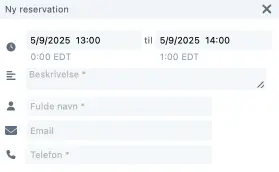
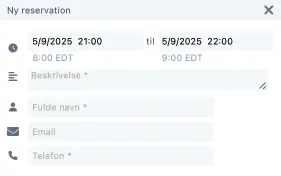
iCal understøttelse af tidszoner
Du kan tilføje en såkaldt “iCal vedhæftning” til e-mailbekræftelser ved at placere autotekstordet $ical i e-mailteksten.
E-mail teksten kan ændres via Konfigurer > Layout.
iCal vedhæftningen indeholder alle de oplysninger, der er nødvendige for, at kalenderprogrammet på brugerens computer eller telefon kan vise aftalen på det korrekte tidspunkt i deres egen zone.
Et kalenderprogram som Outlook vil typisk vise tidspunkter i den tidszone, der er indstillet på computeren. Den tidszone, som brugeren har indstillet i SuperSaaS, bruges ikke.
Du kan også abonnere på iCalendar deling af kalenderdata for en tidsplan med et kalenderprogram, eksempelvis: Outlook eller Apples Kalender, som beskrevet i Synkronisering med andre kalenderprogrammer. Dette vil vise aftaletidspunkter i kalenderprogrammet på din computer i den tidszone, der er konfigureret på din computer.
Eksterne kalenderprogrammer og understøttelse af tidszoner
Hvis du importerer oplysninger om ledig eller optaget fra Google Kalender eller Outlook Kalender for at få tiderne vist i din kalender, vil bookingsystemet automatisk oversætte mellem den tidszone, der er konfigureret i din Google Kalender, og den tidszone, der bruges i SuperSaaS. Dette sker også den anden vej rundt, hvis du publicerer aftaler i din Google Kalender. Af denne grund bør du sikre dig, at tidszonen er indstillet korrekt i din Google Kalender eller på din Outlook konto.